
สารบัญ:
- ผู้เขียน John Day [email protected].
- Public 2024-01-30 13:04.
- แก้ไขล่าสุด 2025-01-23 15:12.

ในบทความนี้ ผมจะแสดงวิธีการอ่านค่า ADC จากโพเทนชิออมิเตอร์
นี่คือพื้นฐานของการเขียนโปรแกรม Arduino ซึ่งกำลังอ่านค่าแอนะล็อกโดยใช้ขาอนาล็อกที่ Arduino ให้มา
นอกจากการใช้โพเทนชิโอแล้ว ยังมีเซ็นเซอร์หลายตัวที่ใช้อินพุตแบบอนาล็อก เช่น เซ็นเซอร์วัดแสง เซ็นเซอร์เสียง และเซ็นเซอร์ความชื้นในดิน
ทำไมต้องใช้หม้อ? เนื่องจากส่วนประกอบนี้หาได้ง่ายและสามารถแสดงเซ็นเซอร์ที่อ่านโดยใช้อินพุตแบบอะนาล็อก
จากการอ่าน ADC นี้ สามารถทำงานร่วมกับอุปกรณ์ส่งออกได้ในภายหลัง และจะสร้างสิ่งที่น่าสนใจอย่างแน่นอน
ขั้นตอนที่ 1: ส่วนประกอบที่จำเป็น




นี่คือองค์ประกอบที่จำเป็นในบทช่วยสอนนี้:
- Arduino นาโน v3.0
- Potentio 100K
- สายจัมเปอร์
- คณะกรรมการโครงการ
- USB มินิ
- แล็ปท็อป
- Arduino IDE
ขั้นตอนที่ 2: ประกอบ
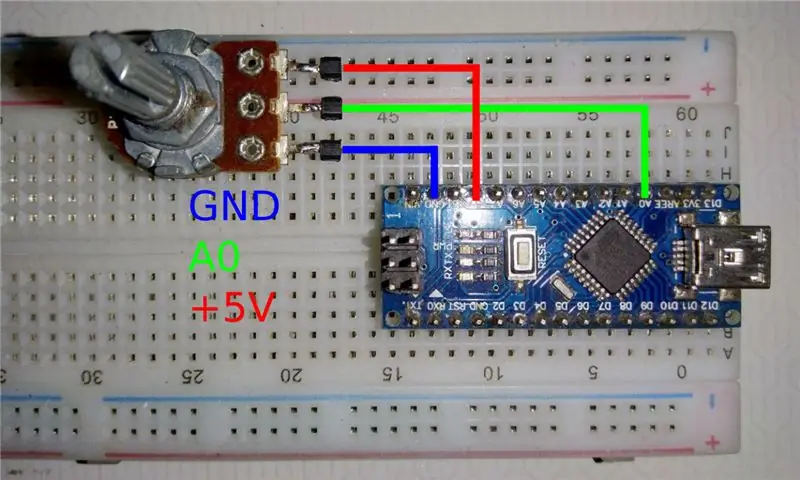
ประกอบส่วนประกอบทั้งหมดที่ใช้
ใช้แผนผังด้านบนเป็นแนวทางในการประกอบ
ศักยภาพของ Arduino
1 ==> Gnd
2 ==> A0
3 ==> +5V
ขั้นตอนที่ 3: การเขียนโปรแกรม
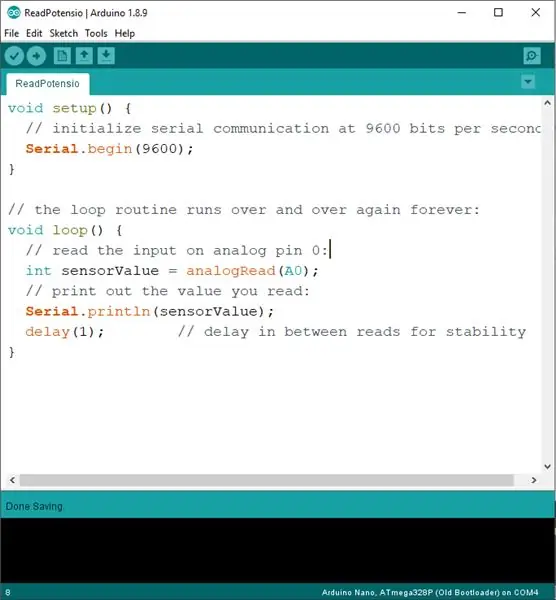
หลังจากติดตั้งวงจรแล้ว ถัดไป เติม Arduino ด้วยโปรแกรมอ่าน ADC ที่ทำขึ้น
สเก็ตช์ที่ผมทำไว้ประมาณนี้
การตั้งค่าเป็นโมฆะ () {// เริ่มต้นการสื่อสารแบบอนุกรมที่ 9600 บิตต่อวินาที: Serial.begin (9600); }
// รูทีนลูปทำงานซ้ำแล้วซ้ำอีกตลอดไป:
วงเป็นโมฆะ () {// อ่านอินพุตบนขาอะนาล็อก 0: int sensorValue = analogRead (A0); // พิมพ์ค่าที่คุณอ่าน: Serial.println(sensorValue); ล่าช้า(1); // หน่วงเวลาระหว่างการอ่านเพื่อความเสถียร }
คุณสามารถดาวน์โหลดไฟล์ต้นฉบับด้านล่าง:
ขั้นตอนที่ 4: ผลลัพธ์
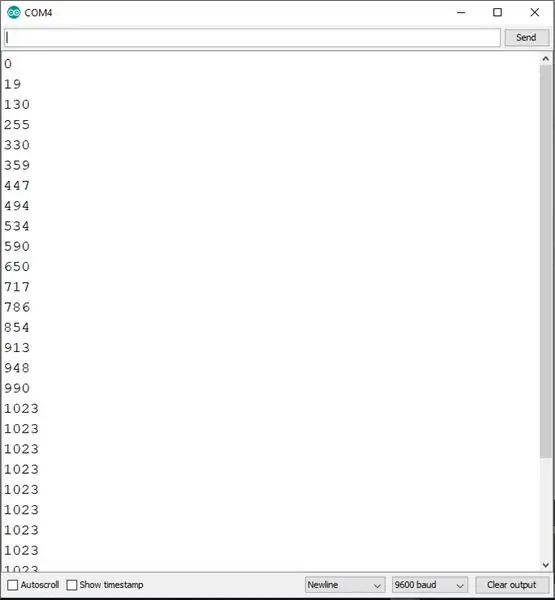
ต่อไปนี้เป็นวิธีดูผลลัพธ์:
- เปิดมอนิเตอร์แบบอนุกรมบน Arduino
- ตรวจสอบให้แน่ใจว่าอัตราบอดบนจอภาพอนุกรมและโปรแกรมนั้นเหมาะสม (ที่นี่โดยใช้ 9600)
- แล้วหมุนโพเทนชิออมิเตอร์
- เมื่อหมุนไปทางขวา ค่า ADC จะยิ่งมากขึ้น
- เมื่อหมุนไปทางซ้าย ค่า ADC จะเล็กลง
- ค่าที่น้อยที่สุดคือ 0 และค่าที่มากที่สุดคือ 1023
จากข้อมูลดิจิตอล 0-1023 เราสามารถนำไปทำสิ่งที่น่าสนใจอื่นๆ ได้ เพียงแค่ดูบทความที่จะเกิดขึ้นของฉัน
แนะนำ:
วิธีสร้างความรู้สึกปัจจุบันของ ADC: 5 ขั้นตอน

วิธีสร้างความรู้สึกในปัจจุบันของ ADC: ในคำแนะนำนี้ เราจะอธิบายวิธีการใช้ตัวแปลงอนาล็อกเป็นดิจิทัล (ADC) 8 บิตใน SLG46855V ที่สามารถตรวจจับกระแสโหลดและอินเทอร์เฟซกับ MCU ผ่าน I2C การออกแบบนี้สามารถใช้กับแอปพลิเคชันการตรวจจับกระแสต่างๆ เช่น
7 ส่วนเพื่อแสดงค่า ADC #Arduino, #Arduino: 4 ขั้นตอน

7-segment to Display ADC #Arduino Values, #Arduino: ในบทความนี้ ผมจะจัดทำโครงการที่ยังคงเกี่ยวข้องกับบทความก่อนหน้านี้ คือการประมวลผลข้อมูล ADC ดังนั้นคุณไม่จำเป็นต้องมีจอภาพแบบอนุกรมเพื่อดูค่าของข้อมูล ADC ในบทความนี้ฉันจะทำให้การแสดงค่า ADC Value viewer ดังนั้นคุณไม่
Arduino และ TI ADS1110 16-bit ADC: 6 ขั้นตอน

Arduino และ TI ADS1110 16 บิต ADC: ในบทช่วยสอนนี้ เราจะตรวจสอบการใช้ Arduino เพื่อทำงานร่วมกับ Texas Instruments ADS1110 ซึ่งเป็น IC ตัวแปลงอนาล็อกเป็นดิจิทัลขนาด 16 บิตที่เล็กแต่มีประโยชน์อย่างเหลือเชื่อ สามารถทำงานได้ระหว่าง 2.7 ถึง 5.5 V ดังนั้นจึงเหมาะสำหรับ Arduino Due และโวลต
Arduino และ PCF8591 ADC DAC IC: 7 ขั้นตอน

Arduino และ PCF8591 ADC DAC IC: คุณเคยต้องการพินอินพุตแบบอะนาล็อกเพิ่มเติมในโครงการ Arduino ของคุณหรือไม่ แต่ไม่ต้องการแยกออกเป็นเมก้า? หรือคุณต้องการสร้างสัญญาณอะนาล็อก? จากนั้นตรวจสอบหัวข้อของบทช่วยสอนของเรา – NXP PCF8591 IC.It แก้ปัญหาทั้งสองนี้
คุณรู้เกี่ยวกับการปรับ ESP32 ADC หรือไม่: 29 ขั้นตอน

คุณรู้เกี่ยวกับการปรับ ESP32 ADC หรือไม่: วันนี้ ฉันจะพูดถึงปัญหาทางเทคนิคเพิ่มเติม แต่สิ่งหนึ่งที่ฉันคิดว่าทุกคนที่ทำงานกับ ESP32 ควรรู้: ปัญหาของการปรับอ่าน ADC (ตัวแปลงแอนะล็อกเป็นดิจิทัล) ฉันพบว่าสิ่งนี้สำคัญเพราะเมื่อทำ "การวัด" โดยเฉพาะ
